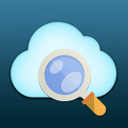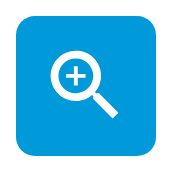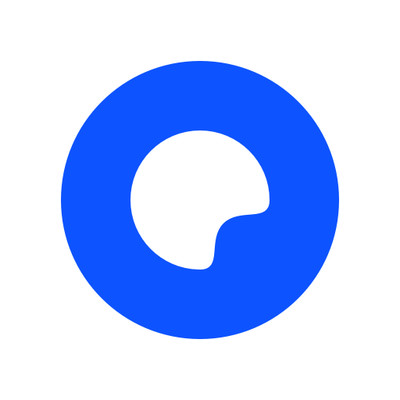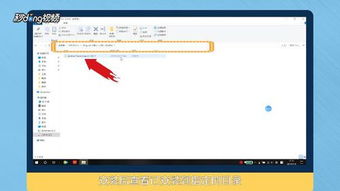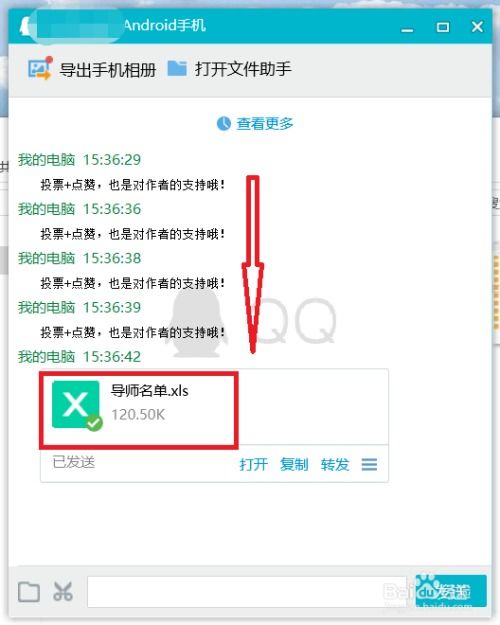轻松将‘我的文档’默认路径移至D盘
在Windows操作系统中,“我的文档”是一个非常重要的文件夹,它默认存储在C盘的用户目录下。然而,对于许多用户来说,将“我的文档”默认位置更改至D盘或其他非系统盘是一个更明智的选择。这样做不仅可以释放C盘空间,提高系统运行效率,还能在一定程度上保护数据免受系统崩溃或重装的影响。以下是一篇关于如何更改“我的文档”默认位置至D盘的详细指南。
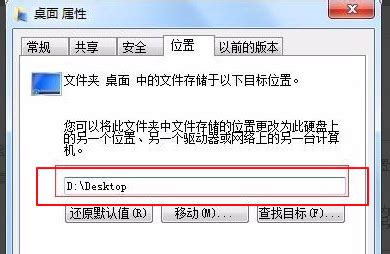
在Windows系统中,随着使用时间的增长,用户会不断向“我的文档”中添加各种文件,如文档、图片、视频等。默认情况下,“我的文档”位于C盘的用户文件夹内,这意味着所有这些文件都会占用C盘的空间。而C盘通常是系统盘,存储着操作系统的核心文件和关键数据。当C盘空间不足时,系统性能会受到影响,甚至可能导致系统崩溃。因此,将“我的文档”的位置更改为D盘或其他非系统盘,可以有效缓解C盘空间压力,提高系统运行效率。

此外,将“我的文档”存放在D盘还能在一定程度上保护用户数据。如果系统出现严重问题,需要重装操作系统,C盘的数据通常会被清空。而如果将“我的文档”存放在D盘,这些数据就可以在重装系统后得到保留,避免了数据丢失的风险。

那么,如何更改“我的文档”的默认位置至D盘呢?以下是具体的操作步骤:

一、通过Windows系统设置更改
1. 打开“此电脑”或“文件资源管理器”,找到并双击“此电脑”图标,进入文件系统界面。
2. 在左侧导航栏中,找到并点击“文档”选项,这将打开“我的文档”文件夹。
3. 在“我的文档”文件夹中,找到并点击上方的“属性”按钮,打开“我的文档 属性”对话框。
4. 在“我的文档 属性”对话框中,找到“位置”选项卡,并点击它。
5. 在“位置”选项卡中,可以看到当前“我的文档”的存储位置。要更改这个位置,点击“移动”按钮。
6. 在弹出的“选择一个目标”对话框中,浏览到D盘,选择一个你希望存放“我的文档”的文件夹。如果你希望创建一个新的文件夹来存放“我的文档”,可以点击“新建文件夹”按钮,并输入新文件夹的名称。
7. 选择好目标文件夹后,点击“选择文件夹”按钮,返回到“我的文档 属性”对话框。
8. 在“我的文档 属性”对话框中,确认新的位置已经正确显示,然后点击“应用”按钮。系统可能会提示你是否要移动现有文件到新位置,点击“是”按钮即可。
9. 等待系统完成文件移动操作后,点击“确定”按钮关闭“我的文档 属性”对话框。
至此,你已经成功将“我的文档”的默认位置更改至D盘了。
二、通过注册表编辑更改(高级操作)
对于熟悉注册表编辑的用户来说,还可以通过修改注册表来更改“我的文档”的默认位置。但请注意,修改注册表是一项高级操作,如果不正确地进行,可能会导致系统不稳定或无法启动。因此,在进行此操作前,请务必备份注册表和重要数据。
以下是通过注册表编辑更改“我的文档”默认位置的步骤:
1. 按Win+R键打开“运行”对话框,输入“regedit”并按Enter键打开注册表编辑器。
2. 在注册表编辑器中,导航到以下路径:
HKEY_CURRENT_USER\Software\Microsoft\Windows\CurrentVersion\Explorer\User Shell Folders
3. 在“User Shell Folders”项中,找到名为“Personal”的键值。这个键值对应的就是“我的文档”的默认位置。
4. 双击“Personal”键值,打开“编辑字符串”对话框。
5. 在“数值数据”框中,输入你想要更改的新位置。例如,如果你想将“我的文档”存放在D盘的“MyDocuments”文件夹中,就输入“D:\MyDocuments”。
6. 点击“确定”按钮保存更改并关闭对话框。
7. 关闭注册表编辑器并重启计算机。
重启后,你会发现“我的文档”的默认位置已经更改为你所指定的新位置了。
需要注意的是,通过注册表编辑更改“我的文档”默认位置后,可能需要手动移动现有文件到新位置。这可以通过在文件资源管理器中复制并粘贴文件来实现。
除了上述两种方法外,还有一些第三方软件也可以帮助用户更改“我的文档”的默认位置。这些软件通常提供了更直观、更易于操作的界面,使得用户无需深入了解系统设置或注册表编辑就能轻松完成更改。但请注意,在使用第三方软件时,一定要确保软件来源可靠、安全无毒,并遵循软件提供的操作指南进行操作。
总的来说,将“我的文档”默认位置更改至D盘或其他非系统盘是一个简单而有效的优化措施。它不仅可以提高系统运行效率、保护用户数据免受系统崩溃或重装的影响,还能让用户更灵活地管理自己的文件和数据。无论你是通过Windows系统设置、注册表编辑还是第三方软件来实现这一更改,都应该遵循相应的操作指南和注意事项,以确保操作的安全性和有效性。
-
 紧急救援!'我的文档'快捷方式在桌面神秘消失?一键找回攻略!资讯攻略10-25
紧急救援!'我的文档'快捷方式在桌面神秘消失?一键找回攻略!资讯攻略10-25 -
 如何设置并修改Win10默认安装路径资讯攻略10-30
如何设置并修改Win10默认安装路径资讯攻略10-30 -
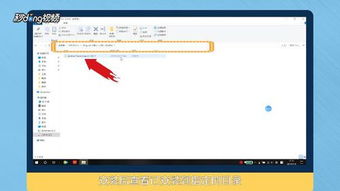 轻松更改Adobe CC 2017默认安装路径的方法资讯攻略12-02
轻松更改Adobe CC 2017默认安装路径的方法资讯攻略12-02 -
 QQ截图后,图片保存位置在哪里?资讯攻略12-01
QQ截图后,图片保存位置在哪里?资讯攻略12-01 -
 QQ聊天接收的文件默认保存在哪里?资讯攻略12-04
QQ聊天接收的文件默认保存在哪里?资讯攻略12-04 -
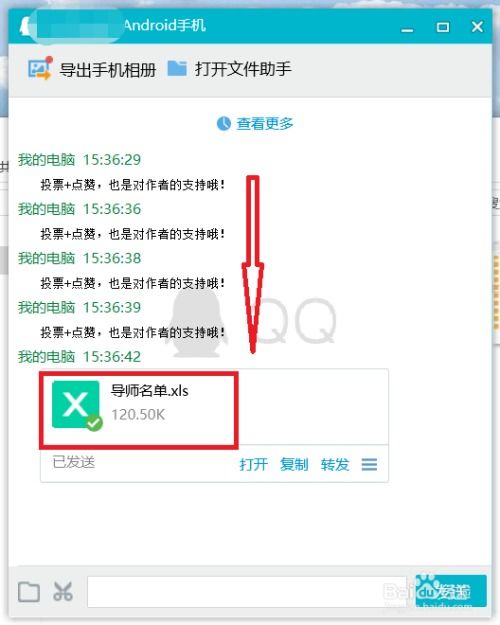 揭秘:手机QQ接收的文件和文档都藏在哪里?资讯攻略11-12
揭秘:手机QQ接收的文件和文档都藏在哪里?资讯攻略11-12